Oracle SQL Developer Web permite crear usuarios o esquemas de bases de datos con los servicios de REST activados, para ello, se precisa una cuenta de administrador con privilegios DBA y PDB_ADMIN otorgados previamente.
El usuario administrador puede ser creado o modificado(en el caso de que ya exista) con SQL PLUS o SQL Developer versión de escritorio.
alter session set container=XEPDB1;
Session altered.
create user admin_xepdb1
identified by miclave
default tablespace system;
User created.
grant DBA, PDB_dba to admin_xepdb1;
Grant succeeded.
Grant succeeded.
BEGIN
ORDS.enable_schema(
p_enabled => TRUE,
p_schema => 'ADMIN_XEPDB1',
p_url_mapping_type => 'BASE_PATH',
p_url_mapping_pattern => 'adminxepdb1',
p_auto_rest_auth => TRUE
);
COMMIT;
END;
/
ORDS.enable_schema(
p_enabled => TRUE,
p_schema => 'ADMIN_XEPDB1',
p_url_mapping_type => 'BASE_PATH',
p_url_mapping_pattern => 'adminxepdb1',
p_auto_rest_auth => TRUE
);
COMMIT;
END;
/
Procedimiento PL/SQL terminado correctamente.
Crear el usuario desde SQL Developer Web.
1) Conectarse con el alias adminxepdb1
2) Especificar el usuario ADMIN_XEPDB1 y su contraseña.
3) Ir al botón Selector de SQL Developer web.
4) Seleccionar Administrador - Gestionar Usuarios.
5) Click en el botón Crear usuario.
6) En el cuadro de diálogo Crear usuario llenar los datos como se muestra en la imagen siguiente:
Donde...
a, indica activar los servicios de REST para el usuario a crear.
b, permite definir un alias para los servicos de REST asociados a los usuarios.
c, activa la autorizaciíon necesaria.
Hacer click en el botón Crear usuario.
7) En la lista de usuarios seleccionar Biblioteca y hacer click en el selector para Editar.
8) Click en la pestaña Roles Otorgados y asignar CONNECT y RESOURCE haciendo click en la casilla de verificación respectiva bajo la columna Otorgado. Click en Aplicar.
9) Copiar la URL generada para el usuario Biblioteca.
10) Cerrar la sesión del administrador.
10) Ingresar como usuario Biblioteca.
12) Ingresar usuario y contraseña.
13) Conexión abierta.
Conclusión
Oracle SQL Developer Web ofrece la capacidad de administrar usuarios o esquemas de base de datos con flexibilidad y rapidez de ejecución en un entorno de usuario amigable e intuitivo para los administradores de bases de datos.










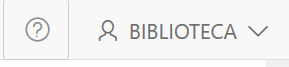



No hay comentarios.:
Publicar un comentario